
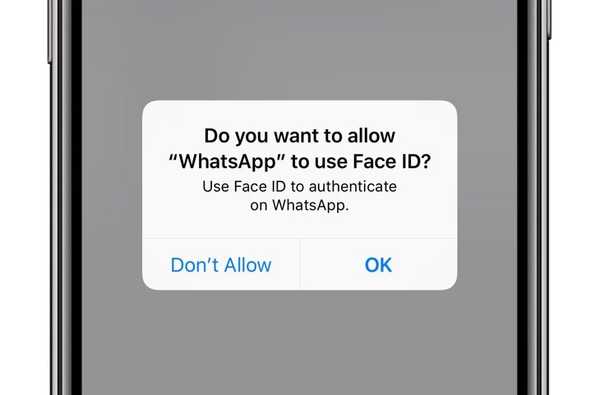
Opcionalmente, puede fortalecer su seguridad y aumentar la privacidad de sus conversaciones en WhatsApp al requerir Face ID o Touch ID para desbloquear la aplicación.
La aplicación de mensajería propiedad de Facebook ha ofrecido la opción de verificación en dos pasos como una capa adicional de seguridad desde febrero de 2017. La característica hace que sea mucho más difícil para alguien instalar WhatsApp en su dispositivo usando sus credenciales de acceso.
Pero hasta hoy, no había una buena manera de proteger la aplicación en sí usando el sistema biométrico Face ID o Touch ID de Apple. Esto ahora es posible en WhatsApp versión 2.19.20 y posterior.
TUTORIAL: Cómo configurar y usar la verificación en dos pasos en WhatsApp
Aunque configurar un código de acceso o bloqueo de Touch ID / Face ID en su iPhone o iPad evita que los atacantes vean sus chats de WhatsApp (o inicie cualquier aplicación, para el caso), agregar una capa adicional de protección a sus conversaciones privadas de WhatsApp siempre es una buena opción idea.
De esa manera, si alguien se apodera de su dispositivo y rompe su código de acceso, tendrá una última línea de defensa que protege sus chats de WhatsApp de las miradas indiscretas.
Cómo solicitar Face ID o Touch ID para WhatsApp
Siga para aprender cómo habilitar la protección de Face ID o Touch ID en WhatsApp.
1) Abierto WhatsApp en tu iPhone.
NOTA: Asegúrese de estar ejecutando al menos la versión 2.19.20 de la aplicación. Puedes ver la versión de la aplicación debajo de Configuraciones pestaña, luego toque Ayuda y lo verás en la parte superior.
2) Grifo Configuraciones.
3) Grifo Cuenta.
4) Grifo Intimidad.
5) Grifo Bloqueo de pantalla.
6) Alternar en el interruptor etiquetado Requerir ID de cara o Requerir identificación táctil, luego confirme la acción grabando Okay. Hacerlo requerirá Touch ID o Face ID al iniciar la aplicación.
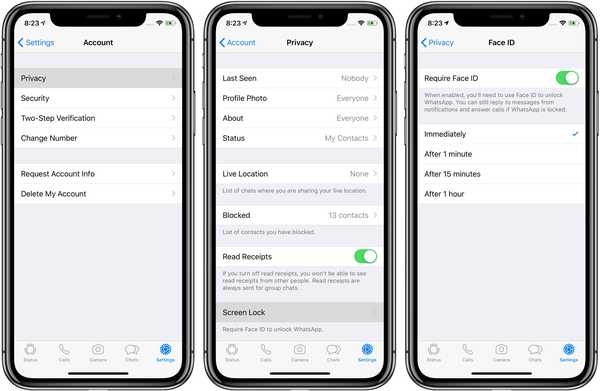 Puede desbloquear WhatsApp mediante Touch ID o Face ID, pero no olvide ocultar también las vistas previas de notificaciones en la pantalla de bloqueo.
Puede desbloquear WhatsApp mediante Touch ID o Face ID, pero no olvide ocultar también las vistas previas de notificaciones en la pantalla de bloqueo.Touch ID está disponible en todos los iPhones, desde iPhone 5s hasta 7. Como saben, los iPhones que comienzan con el modelo iPhone X y posteriores tienen Face ID en lugar de Touch ID, al igual que los iPad Pros 2018.
7) Escoger cuando la aplicación debería bloquearse automáticamente al salir:
- Inmediatamente
- Después de 1 minuto
- Después de 15 minutos
- Después de 1 hora
Cuando use Touch ID o Face ID para proteger WhatsApp y su dispositivo no reconozca su huella digital o escaneo facial, se le pedirá que ingrese el código de acceso del dispositivo para desbloquear WhatsApp.
Todavía puede responder a mensajes de WhatsApp desde notificaciones, así como responder llamadas, incluso si la aplicación está bloqueada. Para una protección completa, querrás ocultar completamente las notificaciones de WhatsApp en la pantalla de bloqueo o deshabilitar las vistas previas de notificaciones para la aplicación.
¿Necesitas ayuda? Pregunte a iDB!
Si le gusta este tutorial, páselo a su equipo de soporte y deje un comentario a continuación..
¿Quedó atascado? ¿No estás seguro de cómo hacer ciertas cosas en tu Apple? Háganos saber a través de [email protected] y un tutorial futuro podría proporcionar una solución.
Envíe sus propias sugerencias prácticas a través de [email protected].











